【Goodsync中文特別版下載】Goodsync專業版 v11.7.0.0 中文版
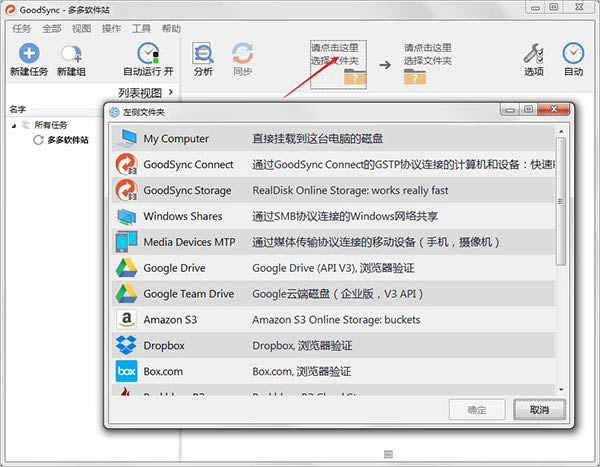
- 軟件類型:系統軟件
- 軟件語言:簡體中文
- 授權方式:免費軟件
- 更新時間:2024-09-05
- 閱讀次數:次
- 推薦星級:
- 運行環境:WinXP,Win7,Win10,Win11
軟件介紹
Goodsync中文特別版是一款非常實用的文件同步備份工具,軟件能夠幫助用戶將任意兩臺電腦或者存儲設備之間進行數據和文件的同步備份工作,而且雙向同步或者單向同步都能過濾已有的文件。軟件使用起來非常的方便,用戶使用這款軟件時還可以使相同的文件只留下一個,非常的實用。
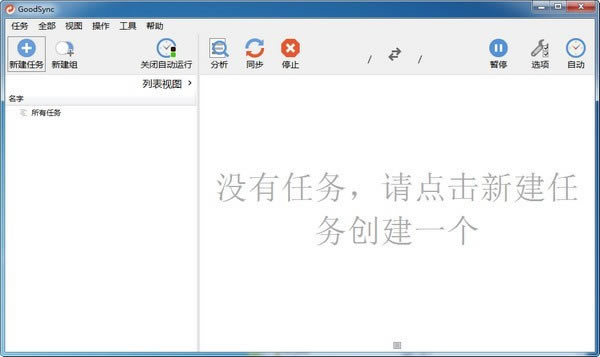
Goodsync中文特別版軟件特色
1、實時數據傳輸
自動、計劃、實時備份和同步,不需要用戶交互。
2、塊級數據傳輸
只傳送自上次分析以來變動的數據塊,顯著減少備份時間、網絡消耗和存儲要求。
3、無人值守的服務
Goodsync 11以后臺服務的方式運行,執行自動、計劃、實時備份,不需要用戶交互。
4、端到端加密
對您的關鍵業務數據,在傳輸中和靜止狀態均應用 AES-256 位加密,從而提高安全性。
5、版本歷史控制
保存您的數據變動歷史的一個或多個版本,確保最大程度的保護和最短數據恢復時間。
6、復制鎖定的文件
保證備份和同步同時在多個用戶設備上打開的文件。
7、文件和文件夾移動/重命名檢測
檢測到文件/文件夾重命名,然后按 Move 命令執行。
8、安全屬性傳播
能夠跨互聯網監視和傳播文件安全屬性,在不同位置上保持相同的訪問權限級別。
9、帶寬節流
控制每個作業允許的最大帶寬速度,消除對其他重要服務的不必要干擾。
Goodsync中文特別版軟件功能
1、在多種驅動設備之間自動同步和備份
無論是臺式電腦、便攜筆記本、網絡服務器還是外置驅動設備,無論是通過局域網絡還是互聯網絡,只要是你的重要文件,都可以自動同步和備份。通過使用創新性的同步算法 —— GoodSync 將在未來數年中成為同步領域的領先者。
2、易用又智能
鼠標輕點,更新無憂,混亂去無蹤。最重要的是,可以用平靜的心情享受一切——你的財務文件、工作檔案、電子郵件、聯系人資料、數碼相片、蘋果音樂、MP3歌曲,無論什么數據,你都可以輕松同步和備份,一切皆在掌握中。
3、真正的雙向數據同步,嚴防數據丟失
無論是用戶的文件夾/子文件夾還是各種文件,任何創建、刪除或其他改動,GoodSync 都能自動檢測并進行同步。
4、足夠的適應能力確保適用于任何文件系統
通過對比過往和當前文件狀態,即可自動檢測到文件的改動,因此無需基于操作系統級別的文件監控。
5、針對多個驅動器所采用鏈條式同步提供了極大的使用便利
GoodSync所引發的改動可移植到其他計算機和設備上。例如:計算機 A 和 B 直接并沒有進行連通,通過將計算機 A 的數據同步到 USB 磁盤上,在將這個 USB 設備與計算機 B同步,最后這兩臺豪不關聯的計算機就可以互相進行數據同步了。
6、時間差異
當文件的時間標記出現小時(整數)以下的改變時,GoodSync將作出“時間差異”的判斷,然后決定“不做復制”,或者視為重大變更,然后進行左到右或右到左的復制操作。
7、實時操作監控
所有的改變、沖突或其他操作將處于自動健康之下,并實時顯示出來。對于沖突問題也提供了自動解決方案。
8、單向同步可視作簡單的備份方案
我們提供了一種單向同步方式,它完全可以當作一種簡單而又可靠的備份解決方案。
9、指定文件進行同步
通過設定規則可以排除某些文件不做同步。
10、文件對比情況清晰可見
通過樹形視圖可以清楚了解各文件/文件夾的對比情況。所有的文件/文件夾都可以在樹形視圖中顯示各自的屬性參數,而且顯示數目沒有任何限制。
11、標簽式任務視圖允許更方便地進行整理和歸攏
每一對同步目標都可以任務標簽的形式展現在主界面上。
12、針對動作和更改情況進行日志記錄
你可以在樹形視圖中進行任意的操作更改,所有更改將被記錄到報表中。GoodSync所執行的任何文件操作也將記錄到日志文件并顯示到界面上。因此相關更改完全可以用于追蹤和分析。
13、可靠又簡便的自動操作
通過用戶的全面設置,可以實現同步的自動化。
Goodsync中文特別版使用教程
1、首先,我們打開GoodSync,進入下所示的GoodSync急么,我們先新建同一個任務,輸入名、選擇同步類型,然后點擊確定;
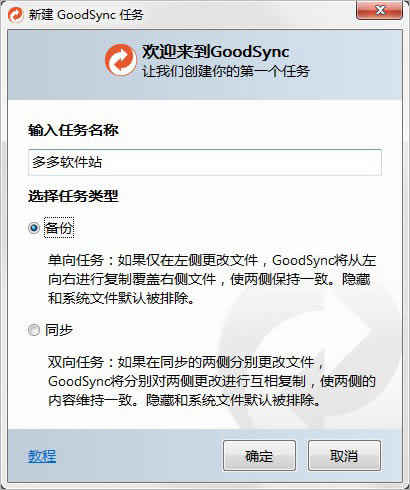
2、隨即,進入了如下所示的軟件主界面,我們已經創建了一個任務;
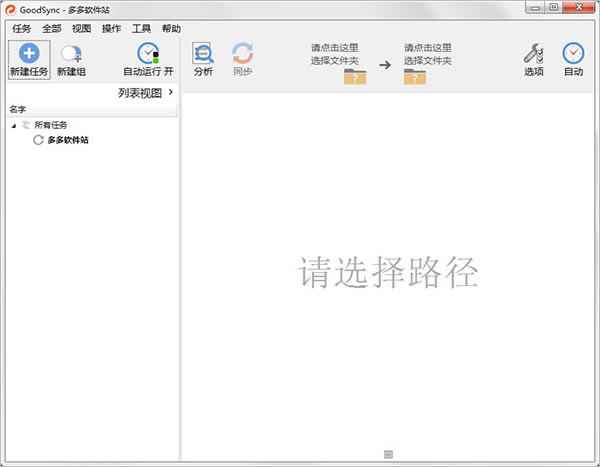
3、用戶點擊左側文件夾,彈出如下的界面,用戶先選擇要同步的方式,然后再選擇同步的文件夾;
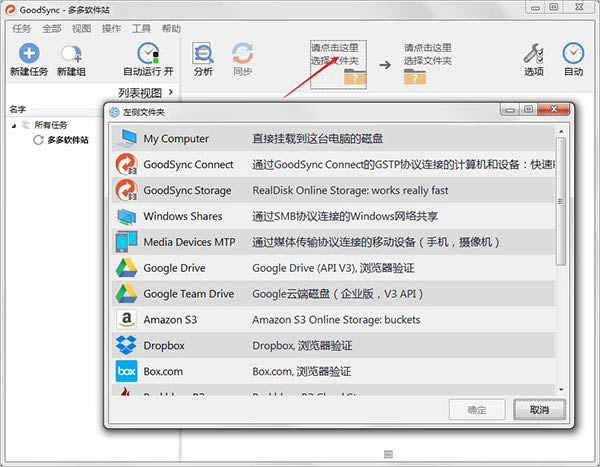
4、隨即,點擊“選項”按鈕,然后根據自己的需要對任務類型/文件刪除、過濾器、自動、腳本等參數進行設置;
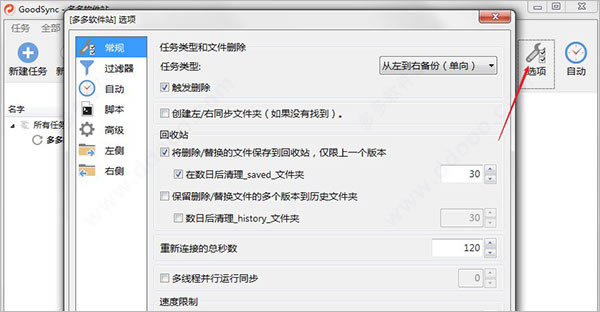
5、用戶點擊分析,可以分析左側與右側之間的差異以及建議操作;
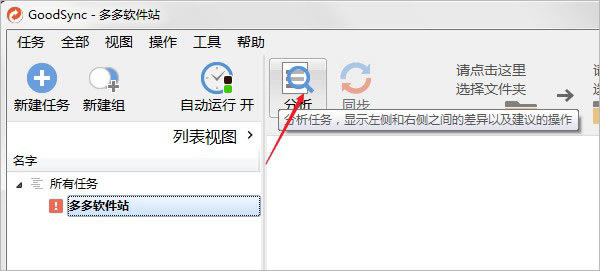
6、隨即,用戶對案件“同步”按鈕即可開始進行同步;
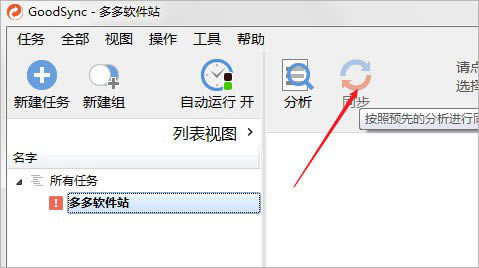
7、在工具中還為您提供了了GoodSync connect配置、服務器高級選項、上傳賬戶到控制中心等功能。
Goodsync中文特別版怎么做遠程同步
【同一臺計算機之間的文件夾同步】
安裝GoodSync軟件,并運行,通過左側“瀏覽”按鈕選擇一方要同步的文件夾,再通過右側“瀏覽”按鈕選擇另一方同步的文件夾;點擊“分析”按鈕分析兩端的文件異同,最后帶點擊“同步”按鈕執行同步操作

【兩臺計算機之間文件夾同步】
1、兩臺計算機上分別安裝GoodSync軟件,建立新的GoodSync鏈接賬戶。輸入計算機標志ID名稱、用戶ID和密碼、用戶名和郵件地址。其中的用戶ID和密碼是在任何一臺其他計算機上登錄該GoodSync賬戶的唯一依據
2、鏈接并同步到另一臺計算機:選擇“使用GoodSync連接我的計算機”選項,接著選擇“用已有GoodSync賬戶連接”,輸入用戶ID和密碼。選擇一臺遠程計算機,按“瀏覽”選項,點擊“GoodSync Connect”標簽,輸入GoodSync連接賬戶用戶ID和密碼,點擊“確定”。從同步計算機列表中選擇需要同步的目錄和文件,點擊“分析”可以看到將要同步的文件目錄列表,點擊“同步”執行同步操作

